Prišel je Appleov iOS 11, ki je prinesel serijo posodobitev in novih funkcij.
Preden nadgradite, pa je dobro, da poskrbite, da imate popolno varnostno kopijo vašega iPhone-a, samo v primeru, da gre kaj narobe. Malo je verjetno, da bo kaj storil, saj testerji beta že nekaj mesecev postavljajo iOS 11 na svoje korake - vendar je bolje, da je varnejši kot žal.
Obstajata dva načina, kako to storiti: Varnostno kopirajte iPhone na računalnik (prek iTunes) ali pa ga podajte v oblak preko iCloud-a. (Možno je, da ste že nastavili za slednje, vendar preberite, da se prepričate.) Za to, kar je vredno, močno priporočam možnost PC-backup, predvsem zato, ker menim, da je hitrejša in bolj popolna rešitev. Pokliči me staromodno, vendar sem navaden nezaupanja v oblak - in iCloud me vedno zdi malo razdrobljeno.
Nazaj na iTunes
1. korak: Povežite vaš iPhone z računalnikom prek USB kabla za sinhronizacijo.
2. korak: Odvisno od vaše prejšnje nastavitve lahko zaženete iTunes in začnete postopek sinhronizacije, ki vključuje izdelavo varnostne kopije. Če pa vaš iPhone ni nastavljen na samodejno sinhronizacijo, nadaljujte s korakom 3.
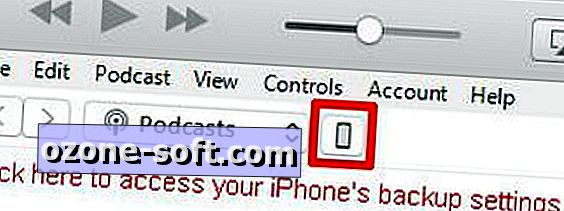
", " modalTemplate ":" {{content}} ", " setContentOnInit ": false} '>
3. korak: Če se prikaže sporočilo Trust This Computer, se strinjajte z njim. V aplikaciji iTunes kliknite ikono telefona (v zgornjem levem kotu), da se prikaže zaslon Povzetek za vaš iPhone. Nato v razdelku Varnostne kopije kliknite gumb Nazaj zdaj. Odvisno od tega, kako dolgo je že od zadnje varnostne kopije, lahko to traja 30 sekund ali dober kos časa. Kakorkoli, to je to, končali ste.
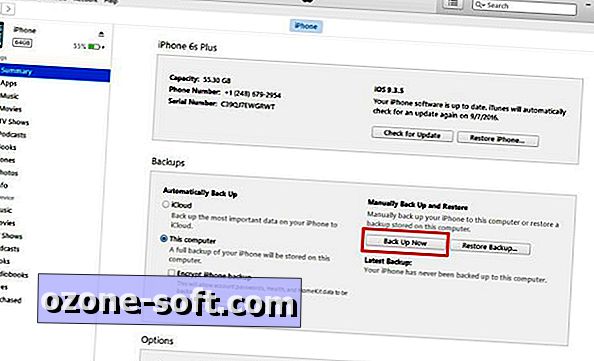
", " modalTemplate ":" {{content}} ", " setContentOnInit ": false} '>
Morda boste želeli razmisliti o omogočanju šifriranja za to varnostno kopijo, ki bo prenesla informacije o »keychainu« za iOS (gesla za e-poštne račune, omrežja Wi-Fi in različne aplikacije in spletna mesta), kot tudi vse podatke o zdravju ali domači napravi, ki jih morda imate - zelo priročno, če morate obnoviti vaš iPhone. Samo označite polje poleg možnosti Šifriraj varnostno kopijo iPhonea pred korakom 3. Seveda se prepričajte, da ste za šifrirano varnostno kopijo upoštevali geslo.
Nazaj na iCloud
1. korak: Preverite, ali je vaš iPhone povezan z omrežjem Wi-Fi.
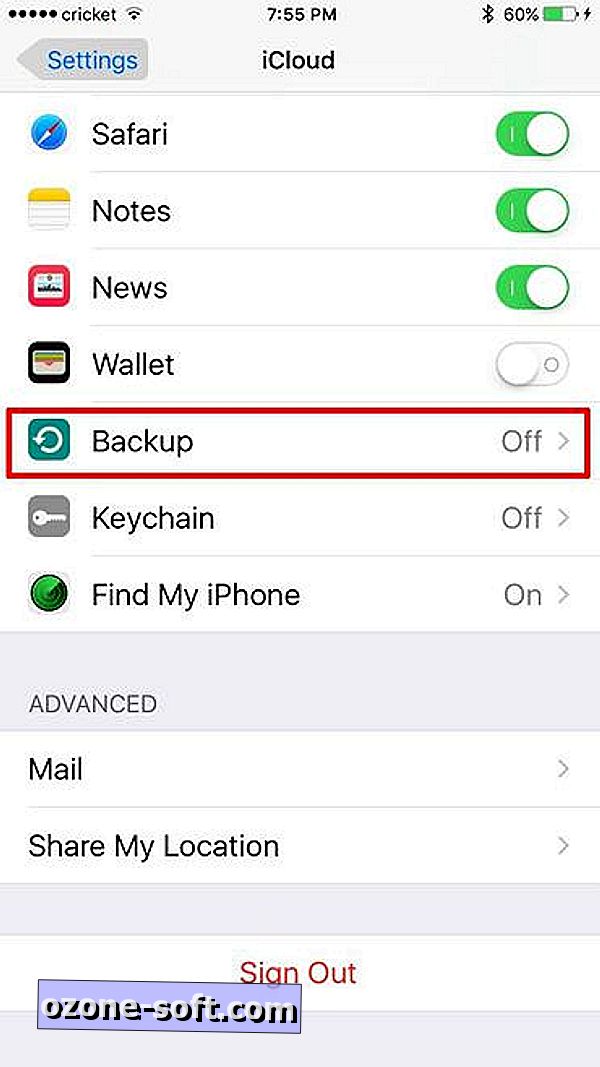
", " modalTemplate ":" {{content}} ", " setContentOnInit ": false} '>
2. korak: Tapnite ikono Nastavitve, nato tapnite iCloud .
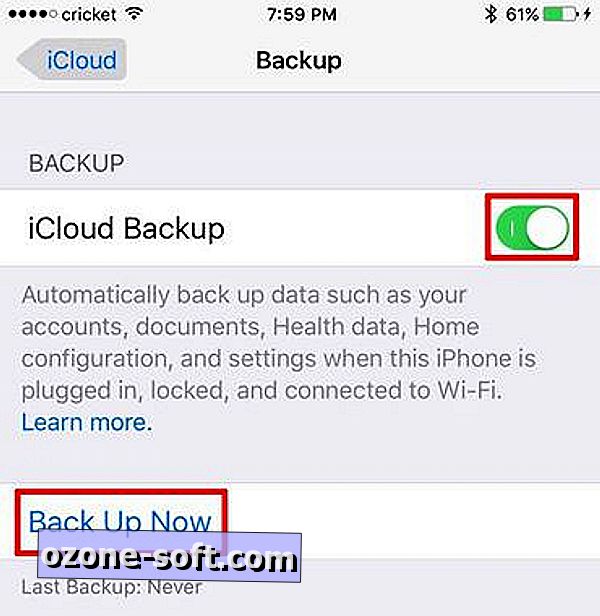
3. korak: Dotaknite se možnosti Backup, nato vklopite iCloud Backup (če še ni). Nazadnje tapnite Back Up Now . Odvisno od tega, koliko časa je preteklo od zadnje varnostne kopije, se to lahko zgodi hitro ali pa traja več ur. Načrtuj vnaprej.
4. korak: Preverite, ali je varnostna kopija uspešno končana, tako da tapnete Nastavitve> iCloud> Shranjevanje> Upravljanje shrambe, nato pa izberite svoj iPhone. Videti morate podrobnosti varnostne kopije, vključno s časom in velikostjo.
To je vse! Zdaj lahko nadaljujete in namestite iOS 11, z zaupanjem, da boste, če se bo kaj zgodilo, obnovili iPhone na prejšnje, delovno stanje.
Opomba urednikov: Ta članek je bil prvotno objavljen 15. marca 2017, od takrat pa je bil posodobljen z informacijami, specifičnimi za iOS 11.













Pustite Komentar